¿Quieres importar imágenes externas a WordPress? Si recientemente ha movido su sitio web de una plataforma a otra, es muy probable que tenga algunas imágenes externas incrustadas en sus páginas. En este artículo, explicaremos cómo importar correctamente estas imágenes externas a WordPress.
¿Cuándo y por qué debería importar imágenes externas?
Contents
Las imágenes externas son imágenes incrustadas en su contenido que se cargan desde otro sitio web o desde una URL diferente a su sitio principal. Muy a menudo, los usuarios de WordPress enfrentan problemas con imágenes externas después de migrar su sitio web desde otras plataformas como Blogger, Weebly, Joomla o WordPress.com. De forma predeterminada, si está utilizando uno de los importadores de WordPress, intentará importar imágenes. Puede ver las imágenes importadas visitando Mediateca página en su área de administración de WordPress. Si ve que todas sus imágenes ya están allí, pero la URL del artículo enlaza con la fuente anterior, no necesita este artículo. En su lugar, debe actualizar las URL mediante el plugin Velvet Blues Update URLs. Sin embargo, si no ve ninguna imagen importada a su biblioteca de medios de WordPress, siga leyendo y le mostraremos cómo importar esas imágenes externas.
Video tutorial
Suscríbase a MundoCMS Si no desea ver el video tutorial, puede continuar leyendo la versión de texto a continuación:
Importar imágenes externas a WordPress
Lo primero que debe hacer es instalar y activar el plugin de carga automática de imágenes. Para obtener más detalles, consulte nuestra guía paso a paso sobre cómo instalar un plugin de WordPress. Tras la activación, debe visitar Configuración »Descarga automática de imágenes página para ver la configuración del plugin.
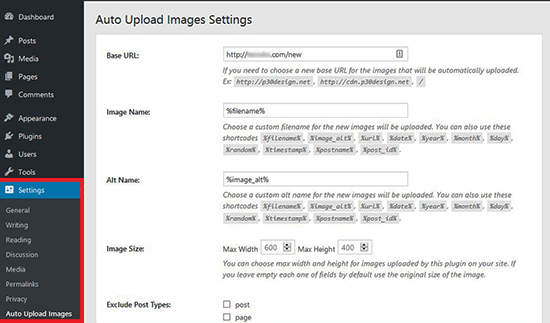
La configuración predeterminada funcionaría para la mayoría de los usuarios, pero puede cambiarla si es necesario. El plugin importará imágenes a su carpeta de carga de medios predeterminada de WordPress. Puede cambiar esto proporcionando una URL base diferente. Aparte de eso, también le permite establecer el nombre de archivo, la etiqueta alt de la imagen, el tamaño de la imagen y excluir tipos de publicaciones. Una vez que haya terminado, no olvide hacer clic en el Guardar cambios para almacenar su configuración. Luego, deberá actualizar las publicaciones o páginas que contienen las imágenes externas. Dado que se trata de un proceso manual, puede resultar tedioso si tiene mucho contenido. Afortunadamente, existe una forma rápida de actualizar todas las publicaciones con imágenes externas. Solo ve a Artículos »Todos los artículos página, luego haga clic en el botón Opciones de pantalla en la parte superior.

Necesita aumentar el número a 999 en el campo ‘Número de artículos por página’ y haga clic en el Aplicar botón. WordPress recargará la página, y esta vez mostrará 999 publicaciones a la vez. Luego debe seleccionar todos sus mensajes y luego seleccionar Editar en el menú de acciones agrupadas.

Después de eso, debe hacer clic en el Aplicar botón. WordPress le mostrará un cuadro de edición rápida con todas las publicaciones seleccionadas. Solo necesita hacer clic en el Poner al día y WordPress actualizará todas sus publicaciones. Recuerde no cambiar ninguno de los ajustes de configuración de edición masiva que ve. Todo lo que necesita hacer es hacer clic en Actualizar. Este proceso activará el plugin para verificar todas las publicaciones seleccionadas e importar imágenes externas a medida que las encuentre. Si tiene más de 999 elementos, deberá visitar la página siguiente para seleccionar los elementos restantes. Esperamos que este artículo le haya ayudado a aprender a importar imágenes externas a WordPress. También puede consultar nuestra guía sobre cómo solucionar problemas comunes de imágenes en WordPress. Si le gustó este artículo, suscríbase a nuestro canal de YouTube para ver tutoriales en video de WordPress. También puede encontrarnos en Twitter y Facebook.
Originally posted 2021-02-26 21:39:14.